1.Masaüstün’de sık kullanmadığınız uygulamaları klasörleyiniz
Merhaba arkadaşlar. Windows açılışında ilk karşılacağınız ekran Masaüstü olduğundan dolayı Sık kullanmadığınız Ses dosyalarınızı, Resim dosyalarınızı, kurulum dosyalarınızı Yeni bir klasör açıp oraya taşımanızda fayda olacak çünkü Windows Masaüstünü yüklerken gereksiz gördüğünüz kalabalık bir masaüstü açılımı geçikecektir.
2.Gereksiz Uygulamaları Sonlandırmak
Bilgisayarımızda Ctrl+Alt+Del tuşlarına aynı anda basınca ulaşacağımız “Görev Yönetecisi” ile gereksiz ama çalışmakta olan uygulamaları kapatabiliriz.
Aynı anda çok fazla uygulamanın çalışması bilgisayarınızı aşırı derecede yoracak ve zorlayacaktır.
3.Başlangıç Uygulamalarını Devre Dışı Bırakmak
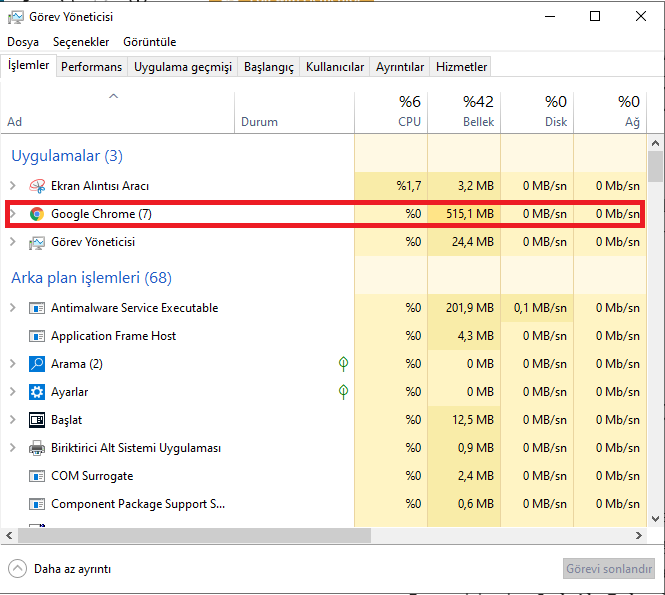
Ekranda benim bilgisayarıma ait sistemin çalışma yoğunluğunu görmektesiniz. Bakınız sadece o anki kullandığım uygulamayı sizlere kırmızı ile işaretledim Sadece Google Chrome Web tarayıcısını kullanıyorum. Kullanmadığım uygulamaların açık kalmasının hem bir anlamı yok hemde neden sistemimi yorayım ki 🙂
Bazı uygulamalar Bilgisayarımız açılır açılmaz çalışmaya ve sistemimizi yormaya başlar. Bunu engelleyerek hem bilgisayarınızın açılma hızını arttırabilir, gereksiz yavaşlamayı engelleyebilirsiniz. Bunun için yine Ctrl+Alt+Del tuşlarına basıp “Görev yöneticisi”ne Giriyoruz. Yukarıdaki sekmelerden “Başlangıç” sekmesine geliyoruz ve en başta açılmasını istemediğimiz uygulamaları devre dışı bırakıyoruz. Devre dışı bırakmak için Durum kısmından sağ tıklayıp devre dışı bırak seçeneğini seçiyoruz. Öreneğin; Steam uygulaması sadece oyun oynadığınız zaman çalışsın ofis ve diğer işlerinizi yaparken çalışması sisteminizi yoracaktır.
Windows Security devre dışı bırakmayınız sistem güvenliği açısından tehlikeli olabilir

4.Kullanılmayan Programları Silmek

Denetim masasına girelim Aramaya “Program Ekle ve Kaldır” yazarak ulaştığımız yerde gereksiz uygulamaları silerek bilgisayar hızlandırma yapabilir aynı zamanda bilgisayar depolama alanında yer açabilirsiniz.
Kaldırmak istediğiniz programa sağ tıklayın ve Kaldır‘ı veya Kaldır/Değiştir’i seçin. Ardından ekrandaki yönergeleri izleyin ve işlemi tamamlayın.
5.Uygulama Kullanarak Hızlandırma ve Temizleme
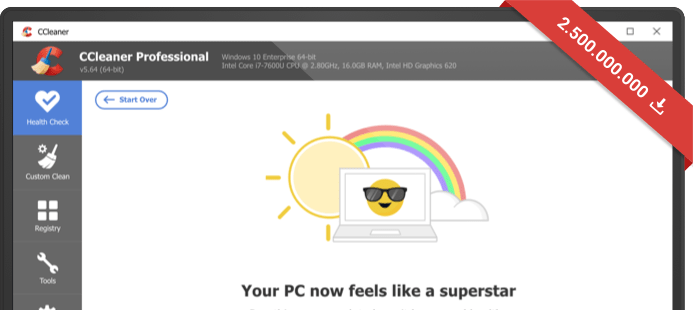
CCleaner, bilgisayarınızın daha verimli, performanslı ve temiz bir şekilde çalışması için kullanılan ücretsiz bir temizlik programıdır.
CCleaner kullanarak boş klasörler, gereksiz dosyalar, tarayıcı geçmişleri, tarayıcı çerezleri gibi birçok çöp niteliğine sahip dosyaları temizleyebilirsiniz.
Bu temizlik sayesinde bilgisayarınızda yer açılacak ve daha performanslı bir çalışma olacaktır.
UYGULAMAYI İNDİRMEK İÇİN BURAYI TIKLAYINIZ
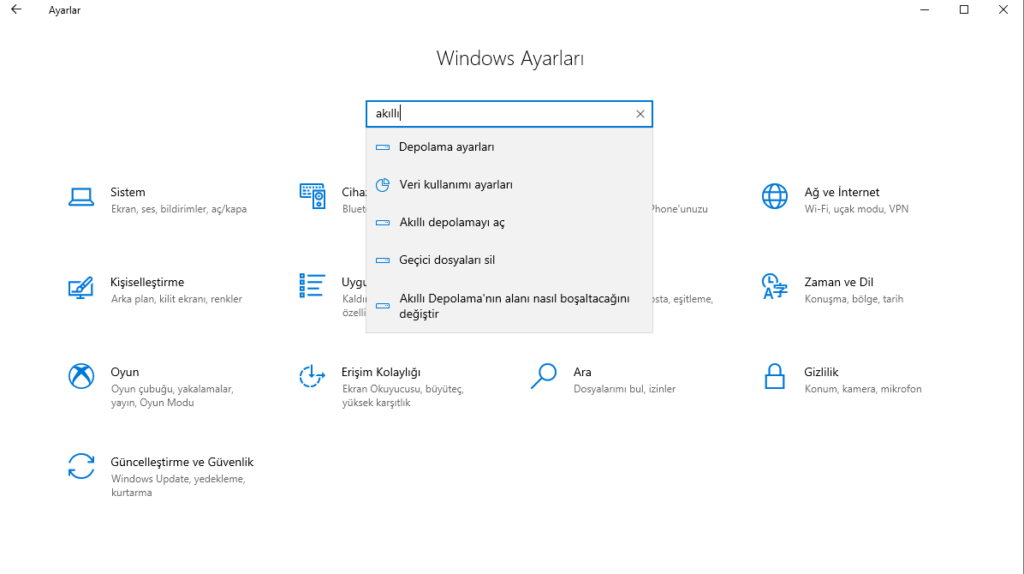
Windows 10 İşletim sisteminde Temizleme aracı bulunmaktadır. Bu temizleme aracı ile bir çok kullanılmayan gereksiz dosyaları ortadan kaldırarak bilgisayarınızı hızlandıra bilirsiniz ilk olarak “Başlat” “Ayarlar” Tıklıyoruz Üsteki açılan pencerede arama kısmına “akıllı” yazarak “Depolama Ayarlarına” giriyoruz
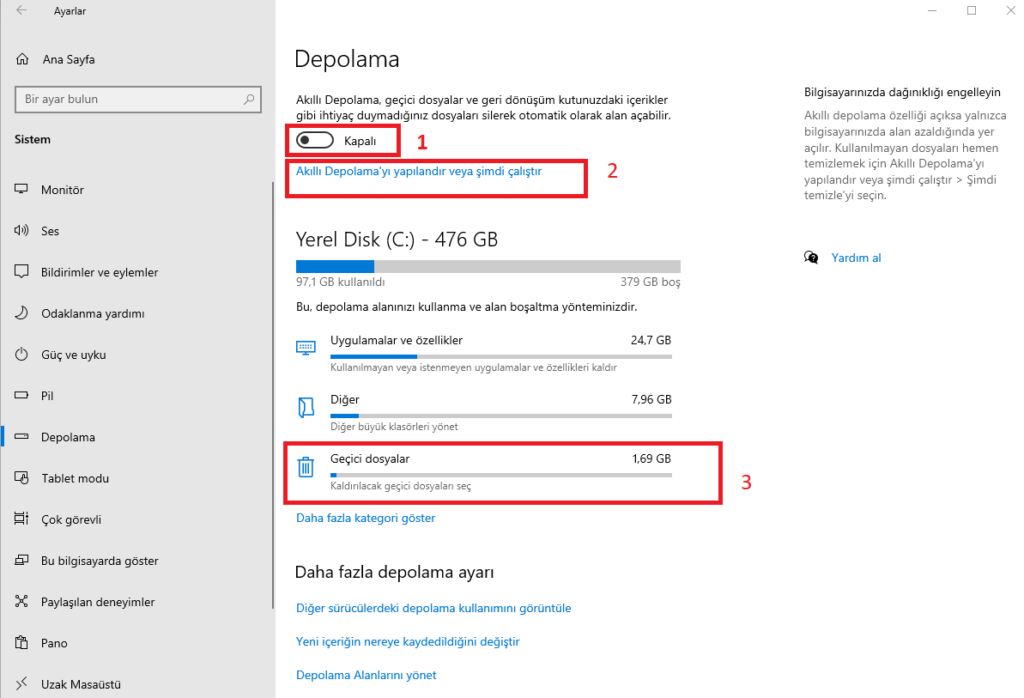
İşlemlere devam ediyoruz açılan pencere 1. kırmızı ile işaretlediğim yer Kapalı durum da onu AÇIK Konuma getiriyoruz, Açık olmasındaki amaç Artık Depolama alanına girmeden sistem gereksiz dosyaları algılayacak ve temizlemiş olacak
2. Akıllı Depolama’yı yapılandır ve şimdi çalıştıra giriyoruz
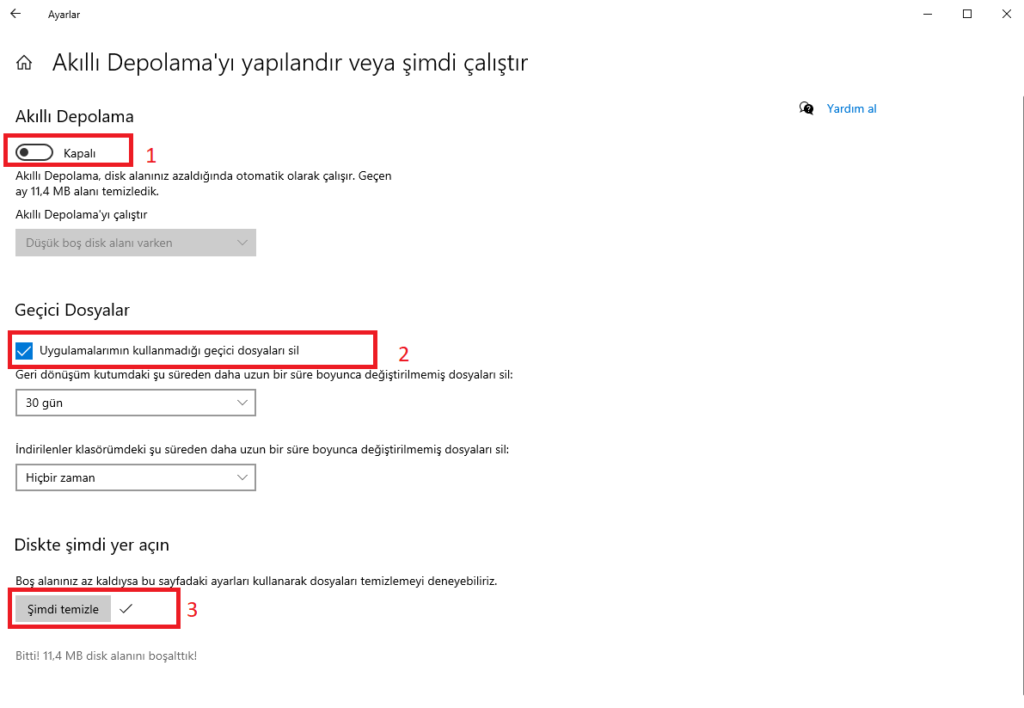
Açılan Sayfada Kapalı Konumu Açık Yapıyoruz
Geçici Dosyalar Kısmında 2. İşaretlediğim alan seçili olacak
Şimdi Temizle Tıklıyoruz ve bi süre bekliyoruz Bitti yazısı çıkana kadar bekleyiniz
Ve Bir önceki sayfaya geri dönüyoruz.
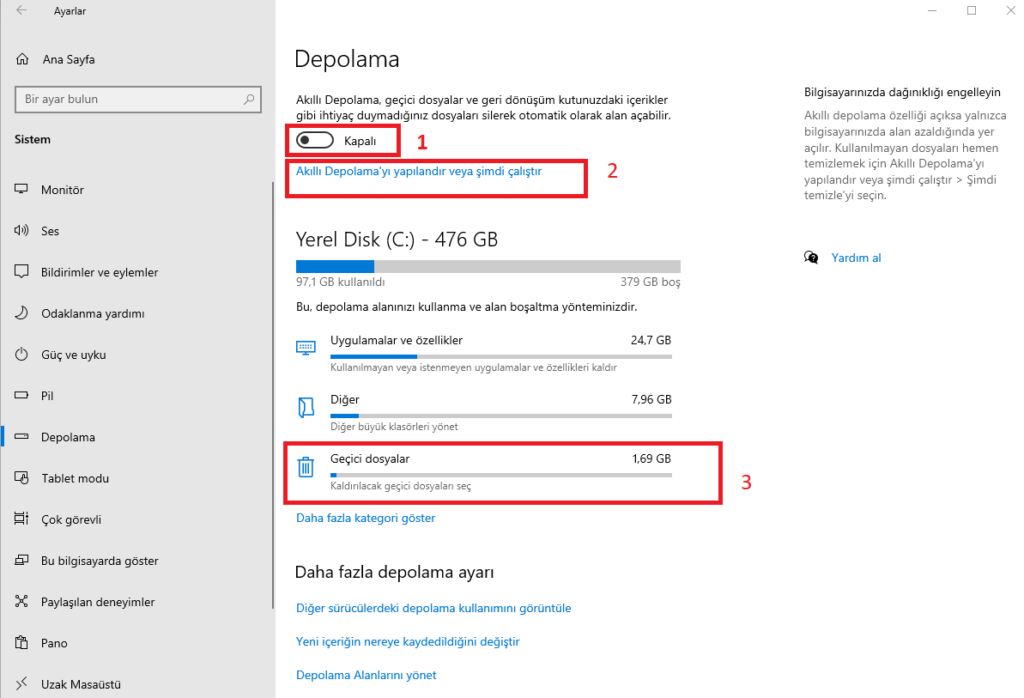
3. Geçici Dosyalar .Giriyoruz ve açılan pencerede Ekran alıntısı gibi seçiyoruz ardından kırmızı ile işaretlediğim Yeri Dosyaları kaldırın Seçiyoruz ve bitene kadar bekliyoruz
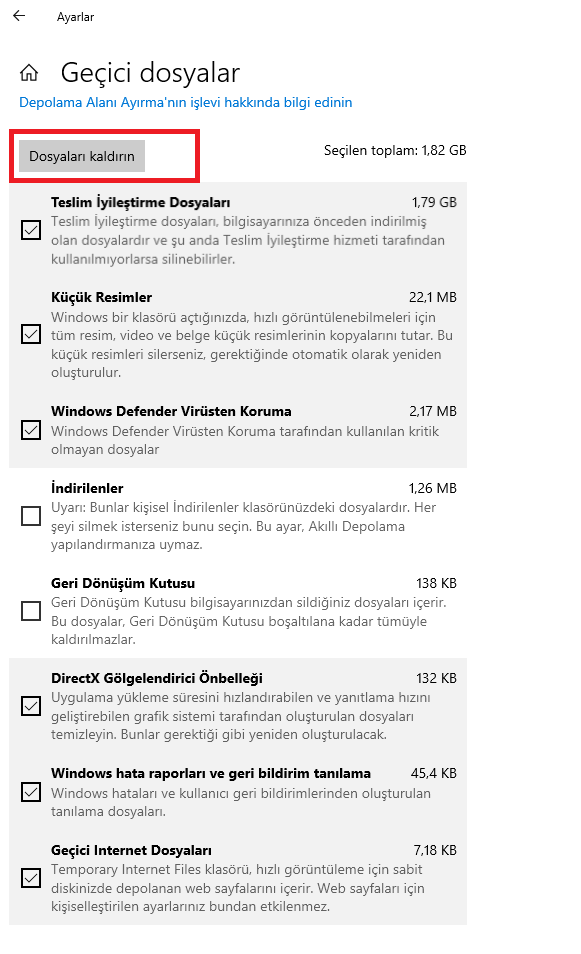
6. Bilgisayar SSD Takmak

SSD Standart HDD aksine daha hızlı veri alış verişi sağlar, bu da bilgisayar hızlandırma için çok iyi bir yoldur. Bilgisayarınızın HDDsini bir SSD ile değiştirerek çok yüzsek bir hız alabilirsiniz.
SSD fiyatları 2020 yılında 150 liradan başlamaktadır. SSD laptop ve bilgisayar hızlandırma için çok iyi bir yoldur.



